
Εύρεση και αντικατάσταση κειμένου στο Pages στο iPhone
Μπορείτε να αναζητήσετε συγκεκριμένες λέξεις, φράσεις, αριθμούς και χαρακτήρες και, να αντικαταστήσετε αυτόματα τα αποτελέσματα αναζήτησης με το νέο περιεχόμενο που έχετε καθορίσει. Όλο το ορατό περιεχόμενο—το κύριο σώμα του κειμένου, οι κεφαλίδες και τα υποσέλιδα, οι πίνακες, τα πλαίσια κειμένου, τα σχήματα, οι υποσημειώσεις και οι σημειώσεις τέλους καθώς και τα σχόλια—περιλαμβάνεται στην αναζήτηση.
Αναζήτηση για συγκεκριμένο κείμενο
Αγγίξτε το
 και μετά αγγίξτε «Εύρεση».
και μετά αγγίξτε «Εύρεση».Στο πεδίο αναζήτησης, εισαγάγετε τη λέξη ή τη φράση που θέλετε να εντοπίσετε.
Αγγίξτε την «Αναζήτηση».
Αγγίξτε τα βέλη στο κάτω μέρος της οθόνης για να βρείτε την επόμενη ή την προηγούμενη αντιστοίχιση.
Αγγίξτε «Τέλος» για να κλείσετε τα αποτελέσματα αναζήτησης.
Αντικατάσταση του κειμένου που βρέθηκε
Αγγίξτε το
 και μετά αγγίξτε «Εύρεση».
και μετά αγγίξτε «Εύρεση».Αγγίξτε το κουμπί στην αριστερή πλευρά του πεδίου κειμένου.
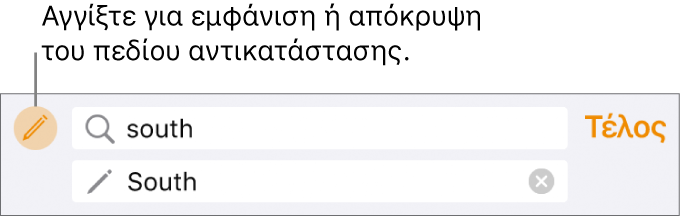
Εισαγάγετε μια λέξη ή μια φράση στο πρώτο πεδίο.
Εισαγάγετε τη λέξη ή τη φράση αντικατάστασης στο δεύτερο πεδίο.
Σημαντικό: Αν αφήσετε το δεύτερο πεδίο κενό, το κείμενο που βρέθηκε διαγράφεται όταν αγγίξετε την «Αντικατάσταση».
Αγγίξτε «Αναζήτηση» στο πληκτρολόγιο.
Οι αντιστοιχίσεις επισημαίνονται και η πρώτη αντιστοίχιση επιλέγεται.
Έλεγχος και αλλαγή των αντιστοιχίσεων κειμένου:
Μετακίνηση στην προηγούμενη ή στην επόμενη αντιστοίχιση χωρίς την πραγματοποίηση αλλαγής: Αγγίξτε τα βέλη.
Αντικατάσταση της επιλεγμένης αντιστοίχισης: Αγγίξτε «Αντικατάσταση».
Αντικατάσταση όλων των αντιστοιχίσεων κειμένου με το κείμενο αντικατάστασης: Αγγίξτε «Αντικατάσταση όλων».
Αγγίξτε «Τέλος», μόλις τελειώσετε.
Η αντικατάσταση μιας τιμής πίνακα ενημερώνει τόσο την εμφανιζόμενη τιμή όσο και την υποκείμενη τιμή. Για παράδειγμα, αν αντικαταστήσετε το «1/2» με το «1/3», η υποκείμενη τιμή αλλάζει από «0,5» σε «0,333333».
Δεν μπορείτε να αντικαταστήσετε το αντιστοιχισμένο κείμενο σε κελιά πινάκων που περιέχουν έναν τύπο.